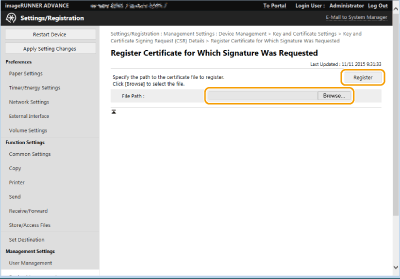Создание ключа и запроса на подпись сертификата (CSR)
Сертификаты, созданные на аппарате, не имеют цифровой подписи CA, что может вызвать ошибки во время обмена данными с некоторыми кэширующими узлами. Чтобы запросить сертификат с цифровой подписью CA, необходимо создать запрос на подпись сертификата (CSR). Создать запрос CSR может пользователь, вошедший в систему аппарата с полномочиями администратора.
Создание ключа и запроса CSR
Создать ключ и запрос CSR можно на аппарате. Кроме того, можно отобразить данные запроса CSR на экране и экспортировать их в виде файла.
1
Запустите Remote UI (Удаленный ИП). Запуск Remote UI (Удаленный ИП)
2
На странице портала нажмите кнопку [Settings/Registration]. Экран Remote UI (Удаленный ИП)
3
Нажмите клавиши [Device Management]  [Key and Certificate Settings].
[Key and Certificate Settings].
 [Key and Certificate Settings].
[Key and Certificate Settings].4
Выберите команду [Generate Key...].
5
Выберите команду [Key and Certificate Signing Request (CSR)].
6
Настройте необходимые параметры ключа и сертификата.
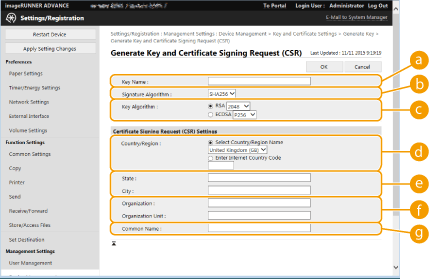
 [Key Name]
[Key Name]
Введите имя ключа. Укажите имя, которое в дальнейшем можно будет с легкостью найти в списке.
 [Signature Algorithm]
[Signature Algorithm]
Выберите алгоритм хеширования, который требуется использовать для подписи.
 [Key Algorithm]
[Key Algorithm]
Выберите алгоритм ключа и укажите длину ключа, если выбран алгоритм [RSA], или укажите тип ключа, если выбран алгоритм [ECDSA].
 [Country/Region]
[Country/Region]
Выберите в списке код страны или введите его вручную.
 [State]/[City]
[State]/[City]
Введите местоположение.
 [Organization]/[Organization Unit]
[Organization]/[Organization Unit]
Введите название организации.
 [Common Name]
[Common Name]
Введите IP-адрес или полное доменное имя.
При использовании печати IPPS в ОС Windows обязательно введите IP-адрес аппарата.
Чтобы использовать полное доменное имя аппарата, укажите DNS-сервер. Если DNS-сервер не используется, укажите IP-адрес.
7
Выберите команду [OK].
Отобразятся данные запроса CSR.
Чтобы сохранить данные запроса CSR в файл, нажмите [Store in File] и укажите папку для сохранения.

|
|
Ключ, который использовался для создания запроса CSR, отображается в списке ключей и сертификатов, однако воспользоваться им отдельно не удастся. Для этого необходимо зарегистрировать сертификат, который был выдан ранее на основе запроса CSR. Регистрация сертификата для ключа
|
Регистрация сертификата для ключа
Можно зарегистрировать сертификат, который был ранее применен для запроса CSR и выдан на его основе.
1
Запустите Remote UI (Удаленный ИП). Запуск Remote UI (Удаленный ИП)
2
На странице портала нажмите кнопку [Settings/Registration]. Экран Remote UI (Удаленный ИП)
3
Нажмите клавиши [Device Management]  [Key and Certificate Settings].
[Key and Certificate Settings].
 [Key and Certificate Settings].
[Key and Certificate Settings].4
В списке [Certificate] щелкните значок  напротив сертификата, который необходимо зарегистрировать.
напротив сертификата, который необходимо зарегистрировать.
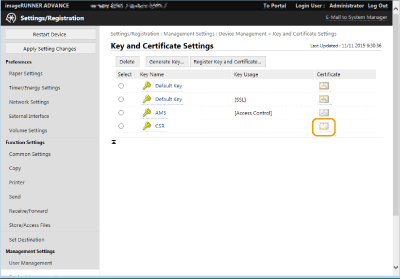
5
Выберите команду [Register Certificate...].
6
Зарегистрируйте сертификат.
Нажмите кнопку [Browse...], укажите файл для установки (сертификат) и нажмите кнопку [Register].